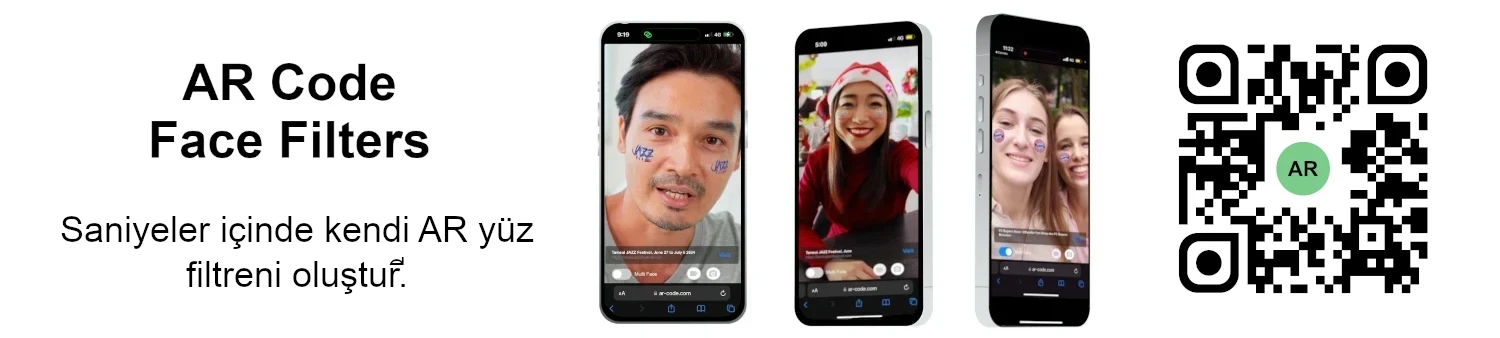VİDEO EĞİTİMİ: MeshLab ve Blender ile endüstriyel 3D CAD modelinin boyutu nasıl sıkıştırılır / küçültülür?
Öğreticiler | 02/01/2026 |
AR Code SaaS çözümlerini kullanarak işletmenizin büyümesini hızlandırın ve markanızı yükseltin; işletmelere özel sürükleyici artırılmış gerçeklik deneyimleri sunun. Yüksek performanslı 3D modellerden yararlanın, kritik Blender ile 3D dosya boyutu optimizasyonunu öğrenin ve AR projelerinizde görsel olarak etkileyici, yüksek çözünürlüklü 3D CAD içerikleri sunun. Başlamak için AR kodlarını hızlıca entegre etmek için tarama rehberimize göz atın.
AR Code, STL, OBJ, STP, IGS, OFF, GLTF, GLB, WRL ve BREP gibi çok çeşitli 3D CAD dosya formatlarını destekleyerek tüm iş sektörleri için sorunsuz AR dağıtımı sağlar.
Artırılmış Gerçeklikle Endüstriyel 3D CAD Modellerinin Kilidini Açın
Modern üretimde hassas 3D CAD modelleme kritik bir gerekliliktir. Fusion 360 Autodesk, Solidworks ve CorelCAD gibi popüler araçlarla dinamik AR deneyimleri tasarlayın. AR Code'un endüstriyel işletmeleri nasıl dönüştürdüğünü keşfedin ve operasyonları ve inovasyonu geliştirin.
Üstün AR İçin Endüstriyel 3D Modelleri Optimize Edin
AR Code'un gelişmiş özellikleriyle optimum AR performansı elde edin. CAD yazılımınızda ağ karmaşıklığını (mesh complexity) azaltarak daha hızlı ve daha duyarlı AR'ye ulaşın. Modelleri, CAD Assistant, MeshLab, Blender ve Gimp gibi araçlarla geliştirin. Endüstriyel 3D CAD modellerini sıkıştırmayı öğrenin ve yüksek performanslı web AR için optimize edin.
1. Adım: CAD Assistant ile Açıklama (Annotation) Olmayan CAD Modellerini Dönüştürün
CAD Assistant, işletmeler için tasarlanmış ücretsiz ve profesyonel bir CAD dosya dönüştürücüsüdür. https://www.opencascade.com/products/cad-assistant/ adresinden indirin ve AR çalışma akışının ilk adımı olarak 3D modelinizi .OBJ formatına aktarın.


2. Adım: MeshLab ve Blender ile 3D Modelinizi Geliştirin
MeshLab ve Blender ile gerçek zamanlı AR renderı ve optimum doku kalitesi sağlayın. İş kullanımı için ölçeklenebilir, AR'ye hazır varlıklar oluşturmak üzere Blender decimation tekniklerini uygulayın.

3. Adım: Gimp ile Doku Performansını Artırın
Model dokularını Gimp ile işleyerek yükleme sürelerini hızlandırın ve AR görsellerini geliştirin. Görselleri yeniden boyutlandırıp dışarı aktararak daha hızlı, etkileyici AR sahneleri oluşturun ve iş sonuçlarını güçlendirin.

4. Adım: Kolay AR Code Yüklemesi için .GLB Olarak Dışa Aktarın
Blender'daki model optimizasyonunun ardından, kolayca AR Code'un 3D File Upload özelliğine yüklemek için .glb formatında dışa aktarın. 3D model dosya boyutu yönetimi için en iyi uygulamaları takip ederek varlıklarınızı verimli şekilde yönetin.
İşletmeniz İçin AR Kodlarla Artırılmış Gerçekliği Güçlendirin
Müşteri ve iş ortaklarınızı etkileyen interaktif, markalı AR deneyimleri sunun. Sunumlarınızı ve pazarlamanızı geliştirmek için AR Code'un 3D File Upload, AR Photo ve AR Video özelliklerini birleştirin. Ürün kataloglarında AR kodları ve özel AR deneyimleri ile başarıyı en üst düzeye çıkarın. Etkileşimli AR reklamcılığı ile pazarlama olanaklarınızı genişletin.
Video Rehber: CAD 3D Modellerinizi AR için Sıkıştırın
Workflow’unuzu, Blender ve Gimp uzman tekniklerini içeren adım adım videomuzla geliştirin; 3D model dosya boyutlarını minimize ederek verimli AR dağıtımı sağlayın. Tam adım adım uygulama için 3D dosya dönüştürme eğitimini takip edin.

AR Code: 3D Modelleme ve Artırılmış Gerçeklik için İşletme Çözümü
AR Code’un kapsamlı platformuyla dijital dönüşümü hızlandırın. AR Portal ve AR Code Object Capture gibi araçlarla ekiplerin interaktif içerik geliştirmesini sağlayın. AR Face Filter ve AR Logo ile rekabette bir adım önde olun. Gayrimenkul sektörü için artırılmış gerçeklik gibi sektöre özel çözümleri keşfedin, AR Code'un müze etkileşimini nasıl artırdığını görün ve akıllı şehirlerde AR Code'ların potansiyelini inceleyin.
Sıkça Sorulan Sorular
Endüstriyel 3D CAD modelleri nedir ve neden kullanılır?
Endüstriyel 3D CAD modelleri, günümüz endüstrisinde verimli tasarım, simülasyon ve görselleştirme sağlayan ayrıntılı dijital varlıklardır. Bu modellerle iş akışlarını sadeleştirin ve planlama doğruluğunuzu artırın. Daha fazla bilgi için endüstriyel üretimde AR Code rehberimizi inceleyin.
3D modelimi CAD Assistant ile nasıl dönüştürebilirim?
CAD Assistant, 3D modellerin dönüştürülmesi için işletmelere ideal ücretsiz bir yazılımdır. https://www.opencascade.com/products/cad-assistant/ adresinden indirin ve CAD modelinizi AR için hazır olacak şekilde .OBJ olarak dışa aktarın.
3D model decimation (seyreltme) nedir ve neden önemlidir?
3D model decimation, AR’de görsel kaliteyi korurken dosya boyutunu küçültmek ve performansı artırmak için ağdaki (mesh) vertex sayısını azaltır. Adım adım uygulama için AR model optimizasyonu video rehberini izleyin.
Bir 3D modelin dokularını Gimp ile nasıl sıkıştırabilirim?
Gimp ile doku görsellerini işleyerek AR modelinizin hızını ve kalitesini artırın. Web AR’da daha hızlı yükleme ve görüntüleme için görselleri yeniden boyutlandırıp uygun formata dönüştürün.
Öğreticiler - Son Blog Yazıları
AR Code API Anahtarını Kullanmaya Yönelik Eğitim

AR Code SaaS çözümlerini kullanarak işinizi büyütün ve dijital dönüşümünüzü hızlandırın—kolayca entegre edilebilen ve ölçeklenebilir artırılmış gerçeklik için gelişmiş bir platform. Ekibinizi AR Code API anahtarı eğitimi ile güçlendirin ve AR Code’un, AR içerik üretimini nasıl...
Kişiselleştirilmiş Bir AR Code Deneyimi Nasıl Oluşturulur?

AR Kodları, etkileşimli ve sürükleyici artırılmış gerçeklik deneyimleri sunarak müşteri etkileşimini devrim niteliğinde değiştirir ve işletmelerin rekabetçi dijital pazarda öne çıkmasına yardımcı olur. AR Code’un gelişmiş özel sayfaları, markalara, bir kullanıcı taradığı anda...
AR Code'da 3D Modellerin Dosya Boyutu Sınırı Nasıl Yönetilir?

AR Code SaaS çözümlerini benimseyerek güçlü artırılmış gerçeklik ile iş büyümesini hızlandırın. AR Code, şirketinizin ürünlerinize, pazarlama materyallerinize ve markalı mesajlarınıza hızlı bir şekilde gelişmiş AR ve 3D deneyimleri eklemesini sağlar, böylece etkileşim oluşturur ve...
VİDEO EĞİTİMİ: AR Code ile Artırılmış Gerçeklik için optimize edilmiş 3D Model nasıl yapılır?

AR Code SaaS çözümleriyle işinizi bir üst seviyeye taşıyın; optimize edilmiş 3D modeller kullanarak sürükleyici artırılmış gerçeklik (AR) içeriğini sorunsuzca entegre edin. Bu rehber, 3D varlıkları Blender'da nasıl hazırlayacağınızı ve geliştireceğinizi; pazarlamanız, müşteri...
VİDEO EĞİTİMİ: Bir 3D CAD modelini STP STEP veya IGS IGES formatlarından GLB ya da OBJ formatına nasıl dönüştürebilirsiniz?

3D CAD modelleri, endüstriyel üretim, gayrimenkul, yaratıcı ajanslar ve ürün tasarımı gibi sektörlerde yeniliği desteklemek için gereklidir. Günümüz CAD platformları, proje yürütmesini daha verimli ve iş birliğine dayalı hale getirir. AR Code SaaS çözümlerinin entegrasyonu, işletmelerin 3D CAD...
VİDEO EĞİTİMİ: Blender’da bir 3D modelin boyutu nasıl sıkıştırılır / azaltılır (GLB, GLTF, DAE, FBX, OBJ...)?

Blender, işletmelerin verimli bir şekilde yüksek kaliteli 3D grafikler, animasyonlar ve görsel efektler oluşturmasını sağlayan, önde gelen bir açık kaynaklı 3D yazılımdır. GLB, GLTF, DAE, OBJ, ABC, USD, BVH, PLY, STL, FBX ve X3D gibi birçok formatla uyumluluğu sayesinde kuruluşlar, 3D modelleme,...
VİDEO EĞİTİMİ: Bir 3D Tarama Fotogrametrisinin Artırılmış Gerçeklikte AR Code ile Nasıl Görüntüleneceği

AR Code’un SaaS çözümleriyle fotogrametri yüklemelerini sorunsuz hale getirip, etkileyici artırılmış gerçeklik görselleştirmeleriyle iş büyümenizi hızlandırın. AR QR Code’lar müşteri etkileşimini devrim niteliğinde dönüştürür, dönüşüm oranlarını artırır ve unutulmaz etkileşimli...
VİDEO EĞİTİMİ: AR Portal nasıl oluşturulur ve bir AR Code ile nasıl sabitlenir?

AR Portal’lar, müşterilerin etkileşimini ve dönüşüm oranlarını artıran etkileyici artırılmış gerçeklik deneyimleri sunarak işletme katılımını dönüştürüyor. AR Code SaaS ile, ürün ve hizmetlerinizi etkileşimli dijital sunumlarla sergileyin, tüketicilerin kendinden emin kararlar vermesine...
VİDEO EĞİTİMİ: AR Code üzerinde 3D Metin Oluşturun

AR Text ile iş iletişiminizi, pazarlamanızı ve eğitim faaliyetlerinizi AR Code ile geliştirin. Sıradan metinleri anında büyüleyici 3D AR animasyonlara dönüştürün, izleyici etkileşimini artırın ve marka varlığınızı güçlendirin. AR Text, işletmeler, eğitimciler ve yaratıcı profesyoneller...
VİDEO EĞİTİMİ: AR Code’da AR 3D Fotoğraf Oluşturun

AR Code, işletmeler için sezgisel ve sektöre lider çözüm seçenekleriyle verimli AR fotoğraf oluşturma ve paylaşımına özel tasarlanmış 3B Artırılmış Gerçeklik fotoğrafçılığını devrimleştiriyor. AR Code SaaS ile şirketler, müşteri etkileşimini artıran ve marka bilinirliğini yükselten...
151,376 AR experiences
554,461 Günlük tarama sayısı
129,384 Yaratıcılar